Table of Contents

Sẽ có những lúc chúng ta cảm thấy không còn cần đến mạng xã hội nữa và cần thời gian để quan tâm nhiều hơn đến cuộc sống thực tế. Và vì thế mà việc vô hiệu hóa Facebook sẽ giúp bạn có khoảng thời gian quý báu đó. Vậy làm thế nào để có cách khóa Facebook? Và nên lưu ý những gì trước khi khóa tài khoản Facebook của mình? Bài viết dưới đây, GhienCongNghe sẽ giới thiệu đến bạn 2 cách khóa Facebook tạm thời và vĩnh viễn nhé.
Vô hiệu hóa Facebook là gì?

Vô hiệu hóa Facebook là việc tạm thời khóa tài khoản Facebook của bạn.Và nếu bất cứ khi nào bạn muốn mở lại tài khoản thì hoàn toàn có thể khôi phục lại chứ không phải khóa hoàn toàn.
Và trong khi vô hiệu hóa Facebook thì tài khoản trên Messenger của bạn vẫn hoạt động bình thường.
Cách khóa Facebook tạm thời
Việc khóa Facebook tạm thời có nghĩa là Facebook của bạn sẽ ở trạng thái không xóa hẳn tất cả thông tin cũng như dữ liệu có trên tài khoản Facebook của bạn. Khi thực hiện điều này, tài khoản của bạn sẽ được tạm ẩn đối với tất cả mọi người kể cả bạn bè của bạn.
Cách khóa Facebook tạm thời trên điện thoại
Trước tiên hãy thực hiện cập nhật ứng dụng Facebook cho điện thoại của bạn lên phiên bản mới nhất. Tham khảo đường link cập nhập app Facebook nhanh dưới đây nếu bạn muốn:
Bước 1: Truy cập vào Facebook > Chọn biểu tượng 3 dấu gạch ngang.
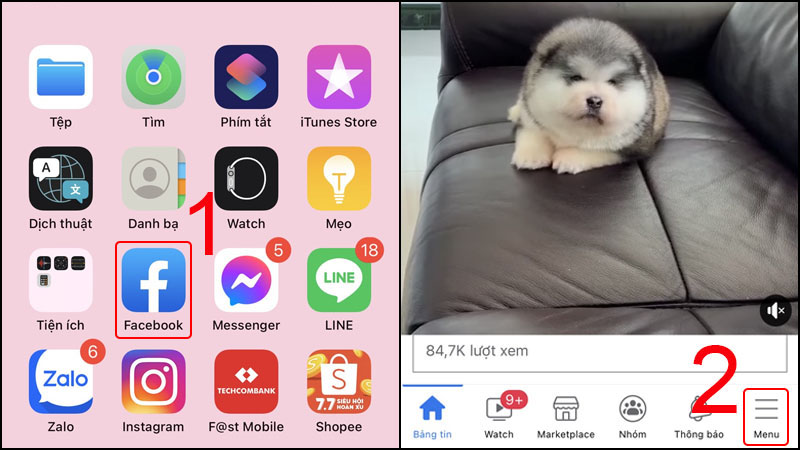
Bước 2: Đi đến Cài đặt & quyền riêng tư > Cài đặt > Thông tin cá nhân.
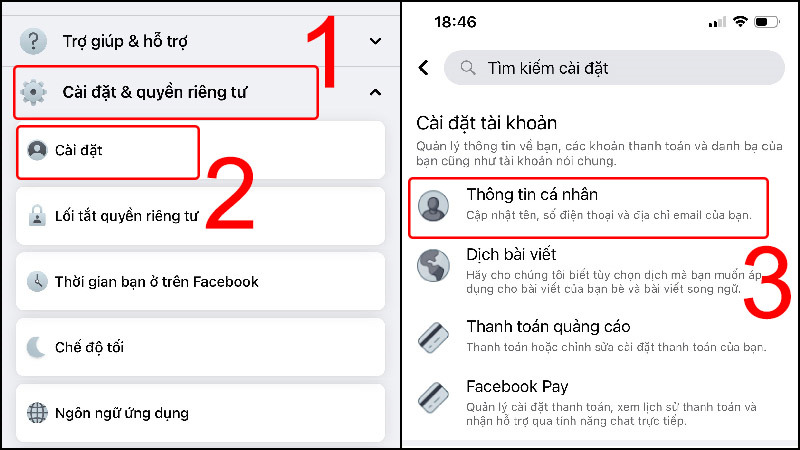
Bước 3: Chọn vào Quản lý tài khoản > Vô hiệu hóa.
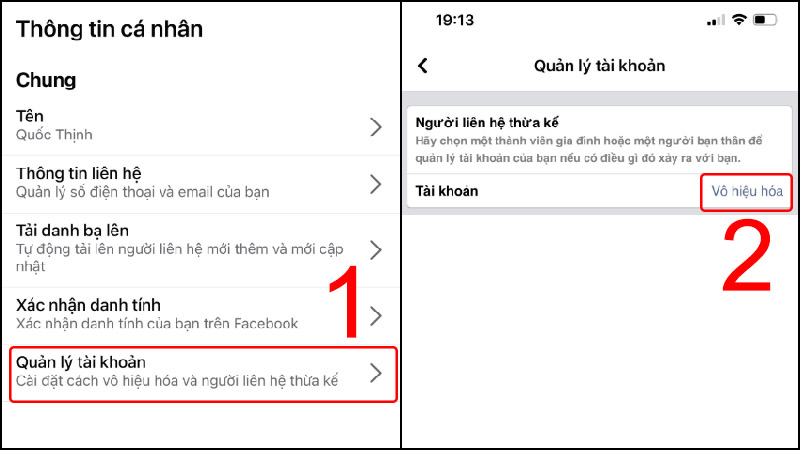
Bước 4: Nhập mật khẩu > Tiếp tục > Tại đây, hãy chọn lý do vô hiệu hóa tài khoản > Tiếp tục.
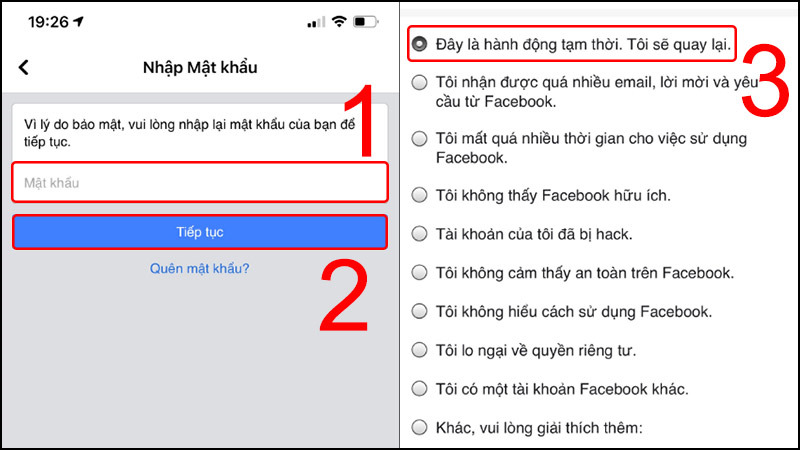
Có những lựa chọn:
- Đây là hành động tạm thời. Tôi sẽ quay lại: Tài khoản sẽ tự động mở khi bạn đăng nhập lại trước thời gian đã chọn hoặc sau 1-7 ngày.
- Các lý do còn lại: Tài khoản chỉ mở khi bạn đăng nhập lại.
Bước 5: Bạn nhấn chọn thời gian tự động kích hoạt lại tài khoản > Tiếp tục > Vô hiệu hóa tài khoản của tôi để hoàn tất.
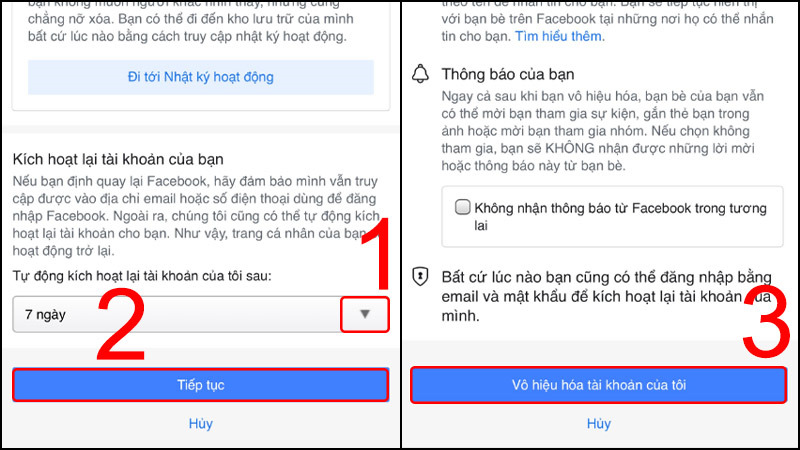
Cách khóa Facebook tạm thời trên máy tính
Cách làm cũng tương tự như ở trên nhưng có một chút khác biệt về mặt giao diện và cách truy cập đến tính năng khóa Facebook tạm thời.
Bước 1: Chọn vào Cài đặt và quyền riêng tư > Chọn Cài đặt.
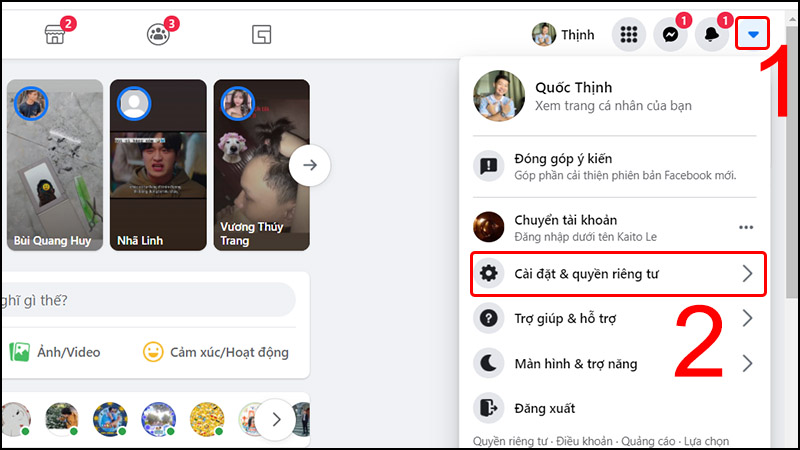
Bước 2: Đi đến mục Thông tin của bạn trên Facebook > Ở phần Vô hiệu hóa và xóa, bạn chọn Xem.
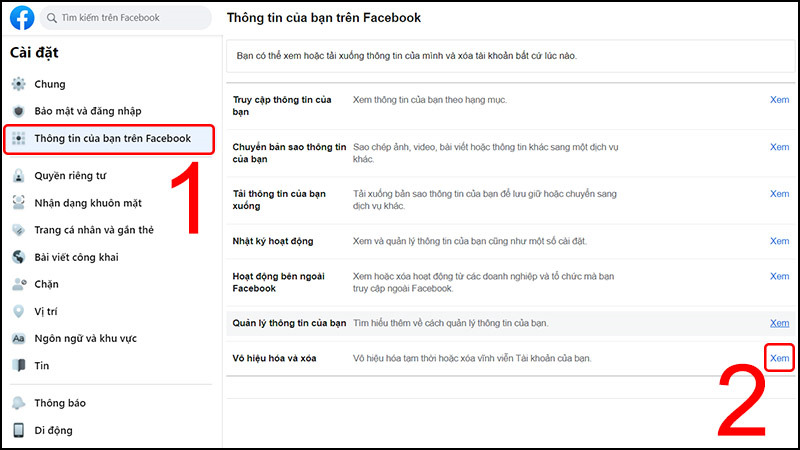
Bước 3: Chọn vào Vô hiệu hóa tài khoản > Tiếp tục vô hiệu hóa tài khoản.
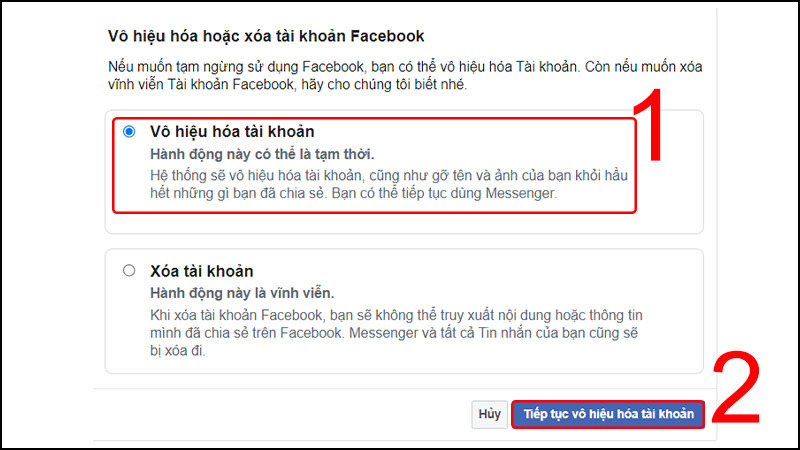
Bước 4: Tại đây, nhập chính xác mật khẩu Facebook > Tiếp tục.
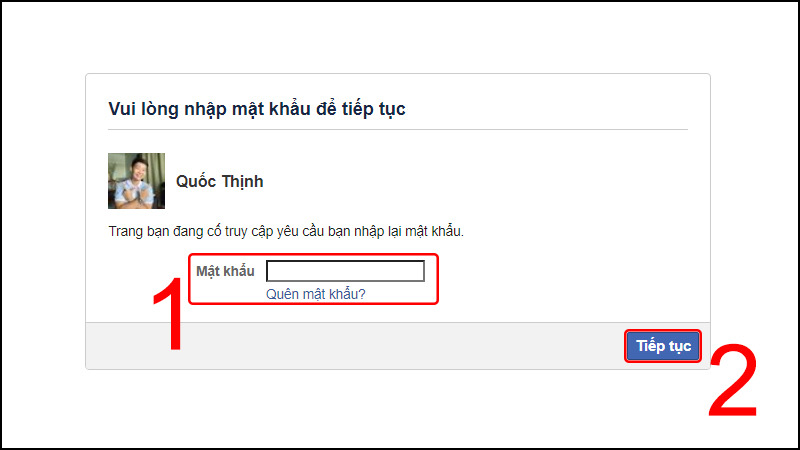
Bước 5: Chọn lý do bạn vô hiệu hóa tài khoản Facebook > Vô hiệu hóa.
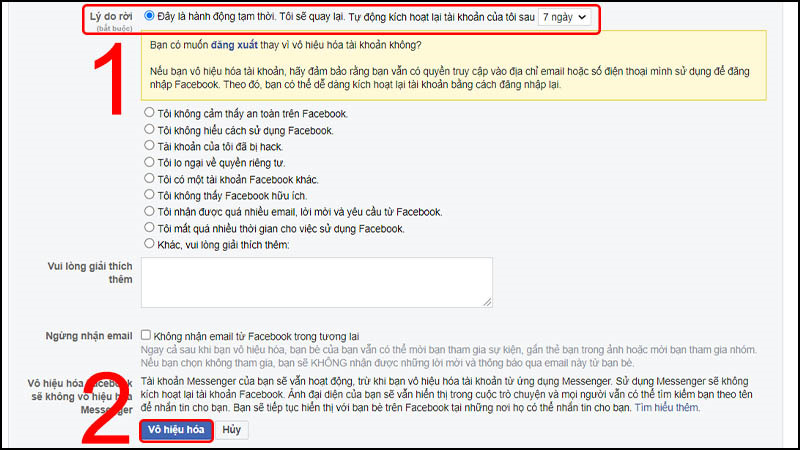
Bước 6: Nhấn Vô hiệu hóa ngay để hoàn tất quá trình.
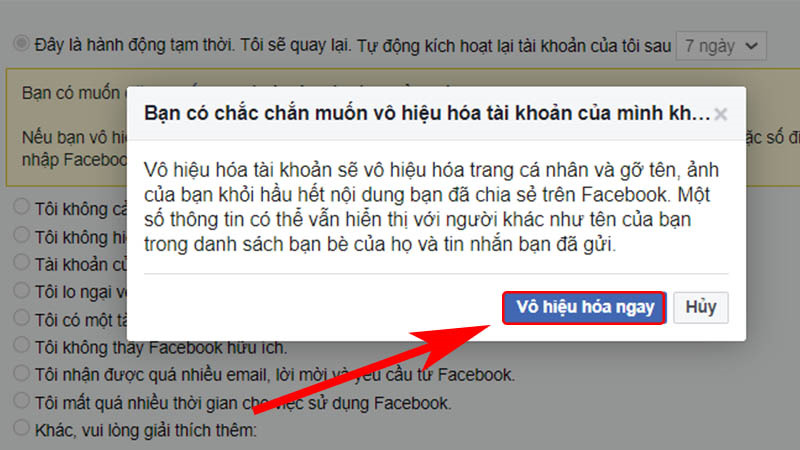
Cách khóa Facebook vĩnh viễn
Việc xóa tài khoản vĩnh viễn sẽ dẫn đến việc sau 30 ngày thực hiện yêu cầu xóa tài khoản, tài khoản Facebook của bạn sẽ vĩnh viễn không còn nữa. Mọi thông tin và ảnh mà bạn đã đăng tải trước đây sẽ không còn trên nền tảng mạng xã hội này. Bạn hãy cân nhắc vấn đề này trước khi thực hiện hành động này nhé.
Cách khóa Facebook vĩnh viễn trên điện thoại
Lưu ý là cách khóa Facebook vĩnh viễn này thì bạn sẽ không thể khôi phục lại tài khoản được nữa.
Bước 1: Truy cập Facebook > Chọn vào biểu tượng 3 gạch trên màn hình > Cài đặt & quyền riêng tư > Cài đặt > Đi đến Quyền sở hữu và kiểm soát tài khoản ở mục Cài đặt.
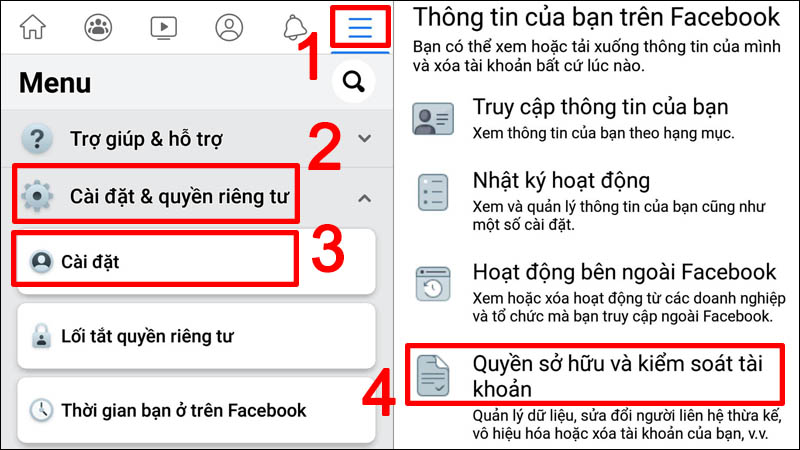
Bước 2: Bạn nhấn chọn Vô hiệu hóa và xóa > Xóa tài khoản > Tiếp tục Xóa tài khoản.
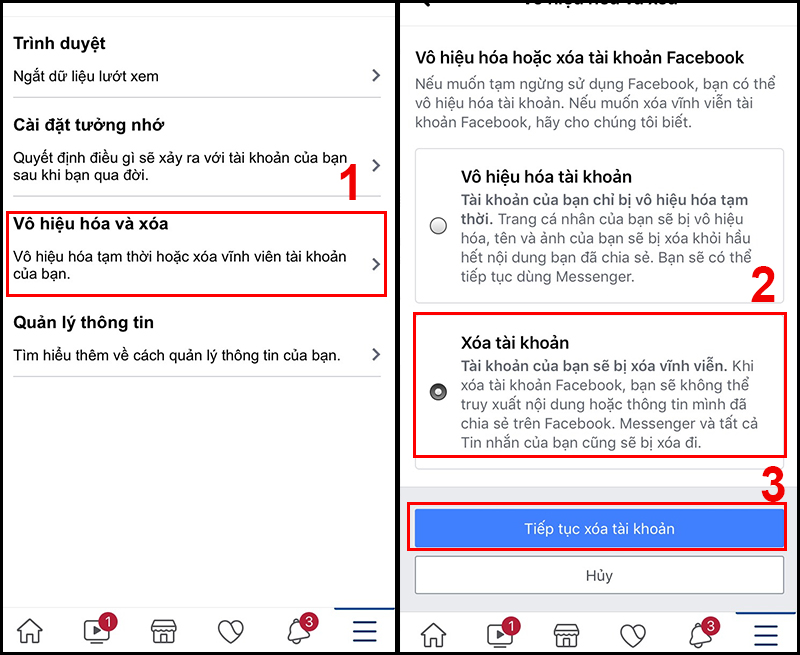
Bước 3: Tại đây, hãy chọn Xóa tài khoản > Nhập chính xác mật khẩu để xác nhận tài khoản > Tiếp tục.
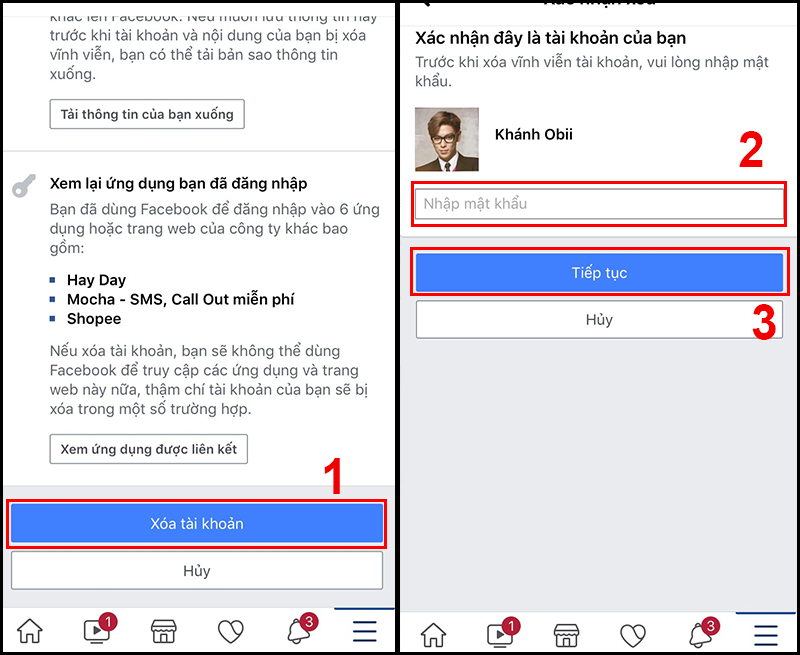
Bước 4: Cuối cùng, chọn vào Xóa tài khoản để xác nhận xóa vĩnh viễn.
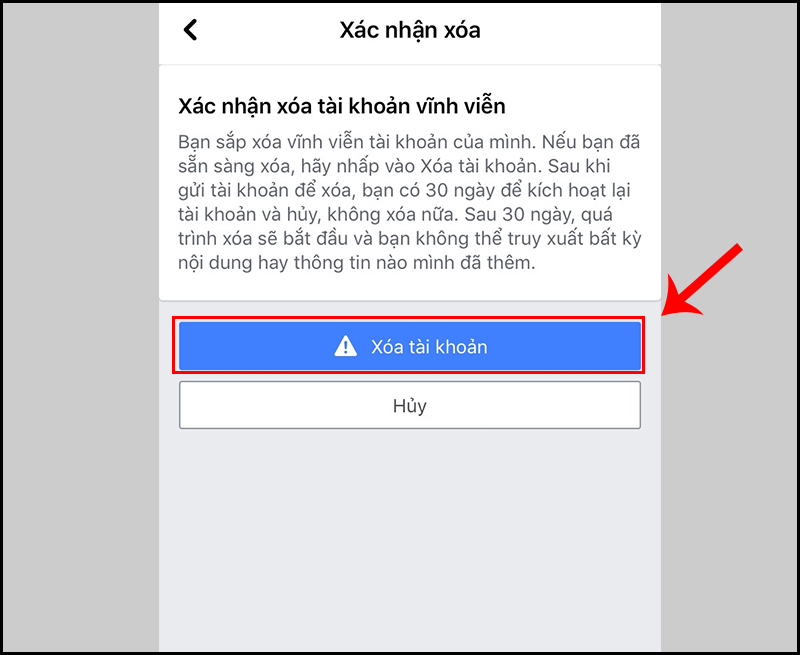
Cách khóa Facebook vĩnh viễn trên máy tính
Bước 1: Truy cập vào Facebook > Chọn Cài đặt & quyền riêng tư > Cài đặt.
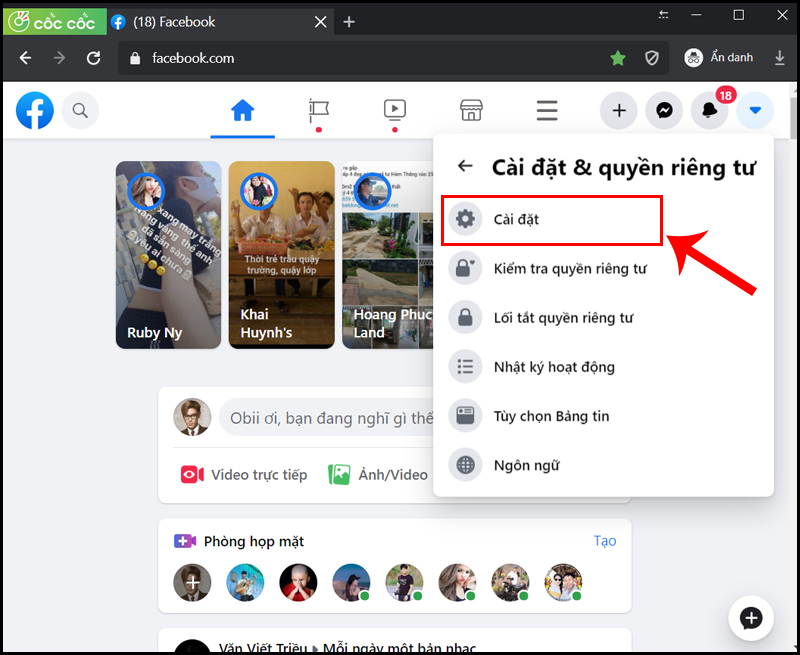
Bước 2: Tại đây, hãy nhấn chọn Thông tin của bạn trên Facebook > Chọn Xem ở phần Vô hiệu hóa và xóa.
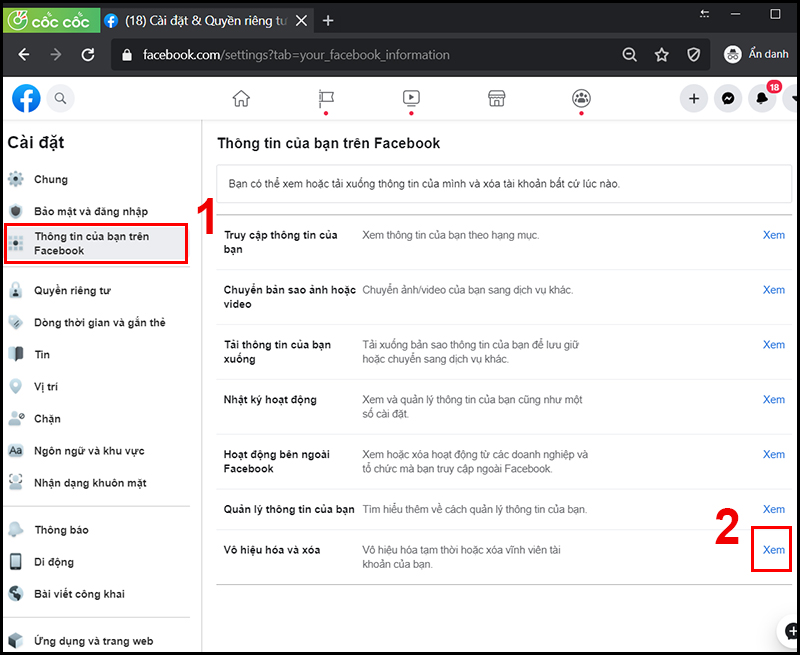
Bước 3: Chọn vào Xóa vĩnh viễn tài khoản > Sau đó, chọn Tiếp tục xóa tài khoản.
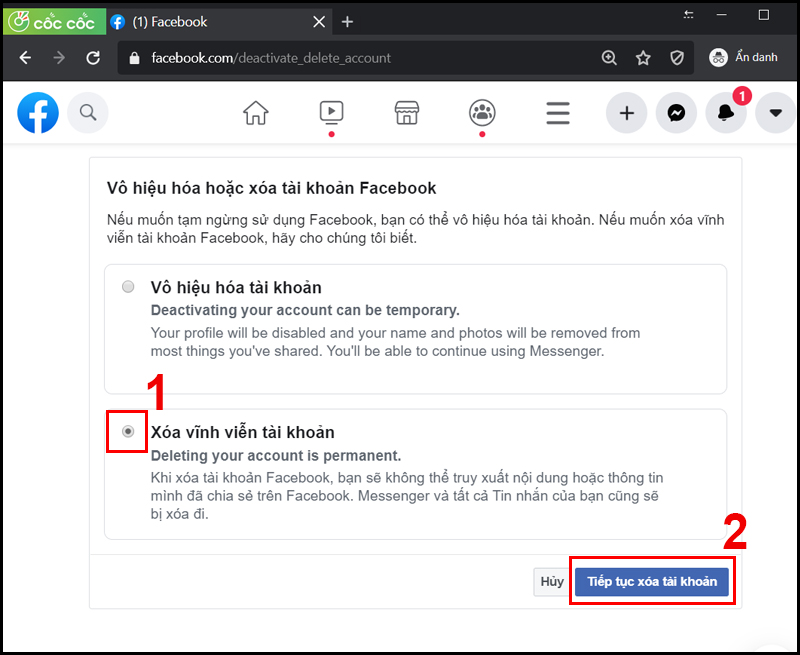
Bước 4: Nhấn Xóa tài khoản.
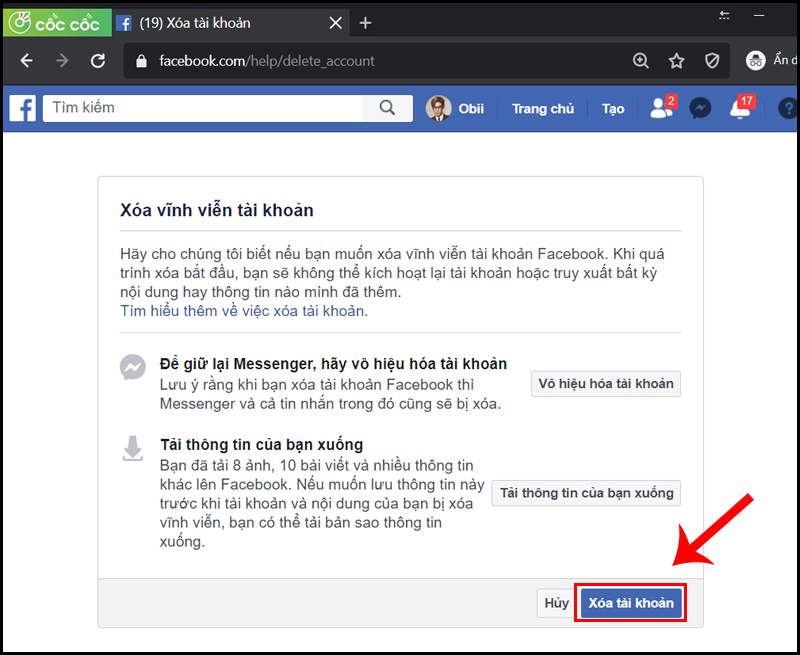
Bước 5: Nhập mật khẩu Facebook để xác nhận tài khoản chính chủ > Tiếp tục.
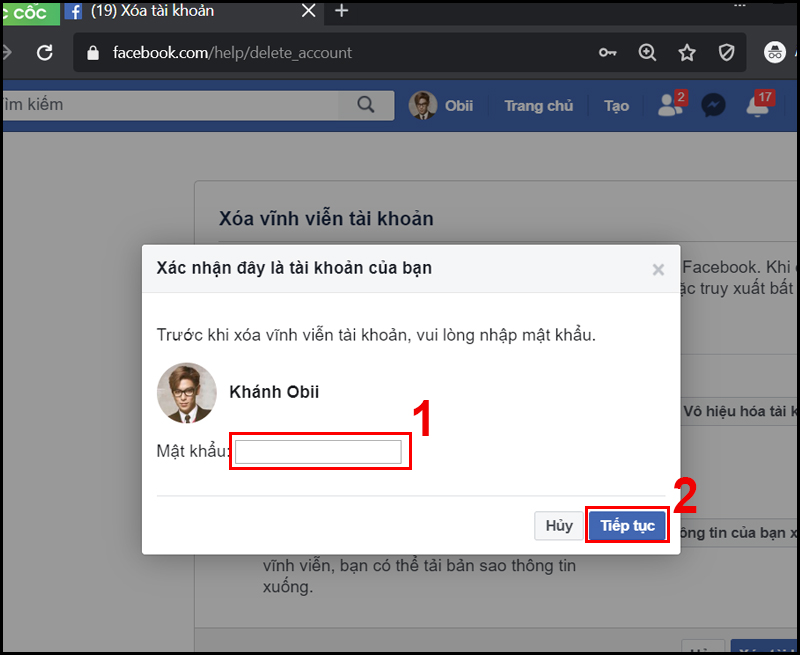
Bước 6: Cuối cùng, chọn vào Xóa tài khoản để xác nhận xóa vĩnh viễn.
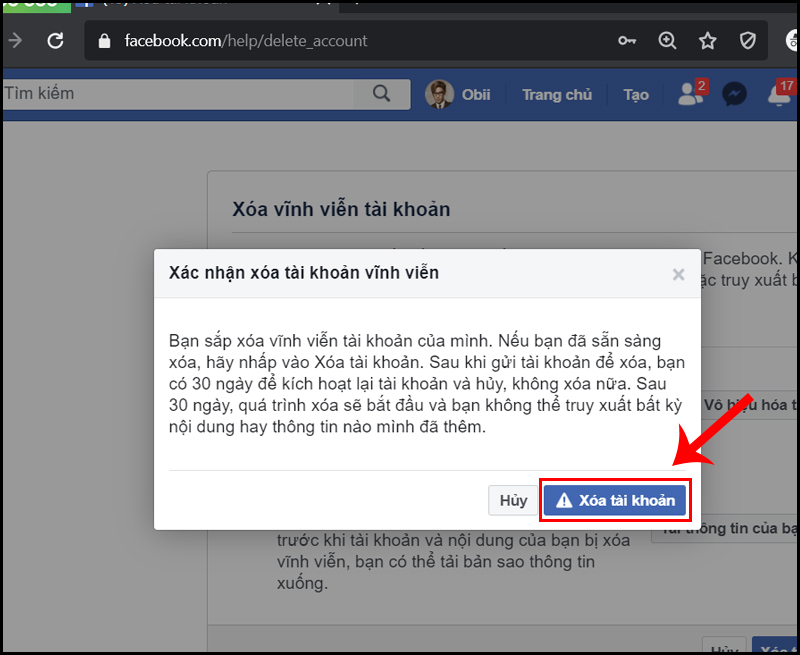
Lưu ý trước khi khóa tài khoản Facebook
Trường hợp khóa Facebook tạm thời
- Bạn có thể mở lại tài khoản khi đăng nhập trước thời hạn khóa, hoặc thời gian tài khoản tự động mở lại là 7 ngày.
- Tuy Facebook bị vô hiệu hóa nhưng Messenger của bạn vẫn hoạt động bình thường.
- Trong thời gian khóa Facebook, mọi người không thể tìm kiếm thông tin liên quan đến tài khoản của bạn, kể cả những bài viết trước đây. Các thông tin này chỉ hiển thị lại khi bạn mở khóa.
- Nếu bạn khóa cả Facebook và Messenger thì tài khoản Facebook của bạn cũng được kích hoạt lại khi đăng nhập Messenger.
Trường hợp khóa Facebook vĩnh viễn
- Bạn không thể kích hoạt lại tài khoản bằng bất kỳ cách nào.
- Tất cả bài viết, hình ảnh và cả thông tin của bạn đều bị xóa cùng với tài khoản.
- Bạn không thể sử dụng tiếp tục Facebook và Messenger bằng tài khoản đã xóa.
- Những tin nhắn mà bạn đã gửi cho bạn bè thì vẫn còn ở máy của họ mà không bị mất đi.
- Những trang do mình bạn kiểm soát cũng bị xóa theo, vì vậy trước khi xóa tài khoản, hãy cấp quyền kiểm soát trang cho một tài khoản khác.
Một số câu hỏi thường gặp
Có cách khóa Messenger tạm thời mà không cần khóa Facebook không?
Khi bạn khóa Facebook thì Messenger vẫn có thể hoạt động. Vậy có cách nào để khóa Messenger tạm thời mà không cần xóa Facebook không?
Câu trả lời là có. Bạn hoàn toàn có thể vô hiệu hóa Messenger riêng với Facebook.
Tài khoản Facebook đột nhiên bị vô hiệu hoá?
Trong trường hợp bạn không khóa tài khoản mà tài khoản Facebook đột nhiên bị vô hiệu hóa. Điều này là do bạn đang gặp sự cố về đăng nhập, có thể là do bạn đã vi phạm các điều khoản và chính sách của Facebook.
Hoặc tài khoản Facebook của bạn sử dụng tên giả mạo, bị đánh dấu spam quá nhiều hay là nick ảo không chính chủ.
Có thể hủy xóa tài khoản Facebook không?
Bạn hoàn toàn có thể hủy xóa tài khoản Facebook bằng cách đăng nhập lại tài khoản trước thời hạn, có thể là 7 ngày đối với cách khóa tạm thời.
Khi này, lệnh xóa tài khoản Facebook đã được hủy và bạn có thể hoạt động lại tài khoản của mình bình thường.
Xem thêm:
- 2 cách vô hiệu hóa ctfmon.exe trên Windows 10
- Cách khóa Facebook trên máy tính chỉ với 6 bước đơn giản
- Gợi ý 2 cách khóa Facebook trên điện thoại cực đơn giản
Trên đây là một số cách để khóa tài khoản Facebook tạm thời và vĩnh viễn vô cùng đơn giản khi bạn muốn “mất tích” trên mạng xã hội trong một thời gian. Đừng quên theo dõi GhienCongNghe để tham khảo nhiều thông tin hữu ích nhé.











